pscs6支持win10吗 Photoshop CS6在Win10系统的启动方法
pscs6支持win10吗,Photoshop CS6是一款功能强大的图像处理软件,但许多用户在使用的过程中会遇到一些问题,比如在Windows 10系统中的启动方法,在这篇文章中我们将为大家介绍PS CS6在Win10系统中的启动方法,帮助用户解决启动问题,顺利使用这款软件。无论你是新手还是老手,相信本文的内容都能对你有所帮助。接下来让我们一起来探索PS CS6在Win10系统中的启动方法吧!
具体步骤:
1.Win10系统安装Photoshop CS6及其运行的方法
第一步:下载Adobe Photoshop CS6压缩文件(略)。
2.第二步:解压压缩软件。
左键双击压缩文件图标,在打开的Adobe Photoshop CS6-WinRAR窗口,点击【解压到】,在接着打开的解压路径和选项窗口,确定解压后文件的保存路径后,点击:确定。
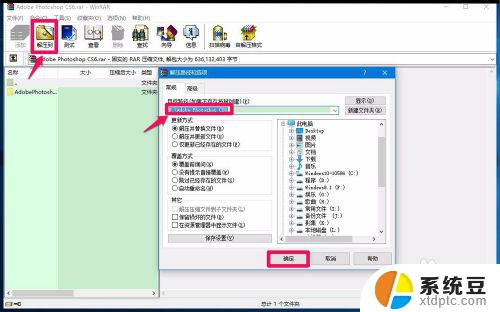
3.第三步:安装Adobe Photoshop CS6。
我们按照解压时文件保存的路径找到Adobe Photoshop CS6文件夹,点击打开;
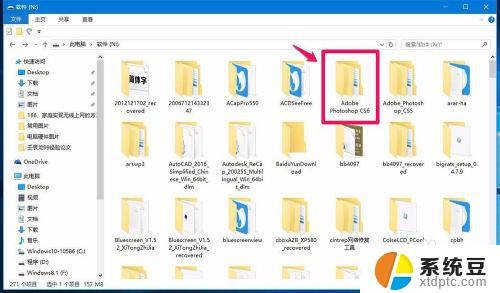
4.点击后显示Adobe Photoshop CS6 Portable文件夹,我们再点击打开;
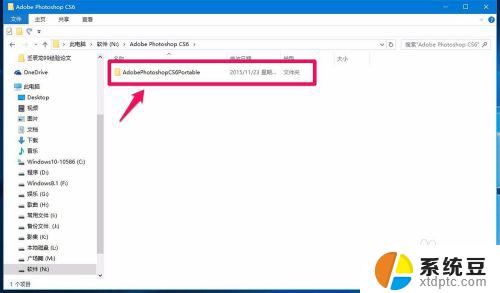
5.在打开的文件中找到:!)Photoshop CS6 Portable.exe,左键双击!)Photoshop CS6 Portable.exe,在弹出的询问对话框中点击:是(Y);
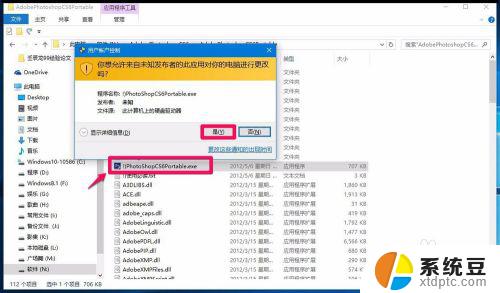
6.此时又会弹出一个安装的对话框,因Photoshop CS6为绿色版,只要在这里点击安装就可以了,我们点击:安装;
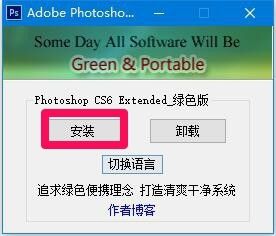
7.稍微等待一下,就会显示:设置完毕 请执行主程序Photoshop.exe,点击:确定;
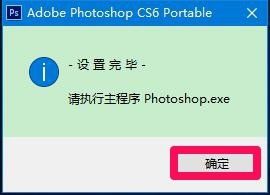
8.在同一个文件夹中找到主程序Photoshop.exe,左键双击:Photoshop.exe,在弹出的用户帐户控制对话框中点击:是(Y);
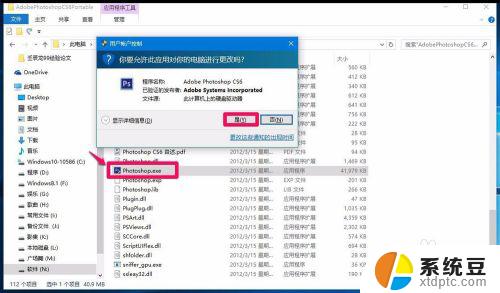
9.正在启动Adobe Photoshop CS6程序,稍候;
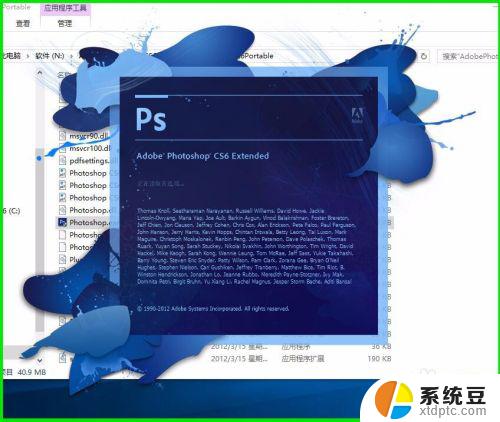
10.Adobe Photoshop CS6程序启动成功,则Adobe Photoshop CS6已经成功安装。
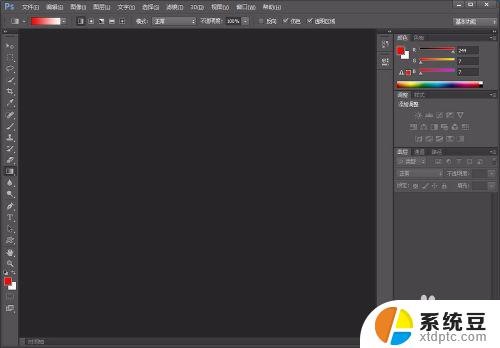
11.第四步:Adobe Photoshop CS6的启动运行。
因为Adobe Photoshop CS6是绿色软件,安装后系统桌面上没有快捷方式,我们必须把Photoshop.exe发送到系统桌面,方法是:右键点击Photoshop.exe,在右键菜单中点击:发送到 - 桌面快捷方式;
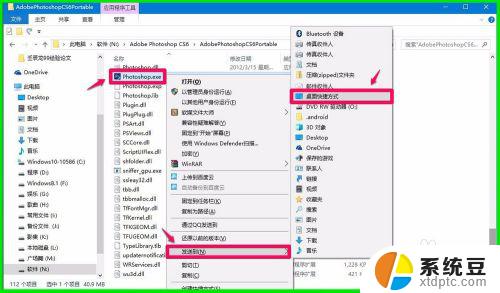
12.我们把Photoshop CS6的快捷方式发送到系统桌面以后,点击Photoshop CS6的图标,弹出如下错误提示:
配置错误
请卸载并重新安装该产品。
如果此问题仍然存在,请与 Adobe 技术支持联系以获得帮助,并提供屏幕下方显示的错误代码。错误:16
如何才能解决这个问题?
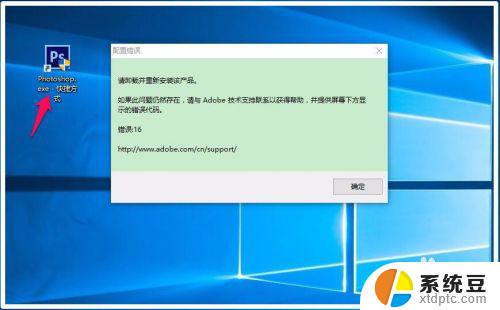
13.右键点击Photoshop CS6快捷方式图标,在右键菜单中点击:属性,在Photoshop.exe-快捷方式 属性窗口,点击:兼容性;
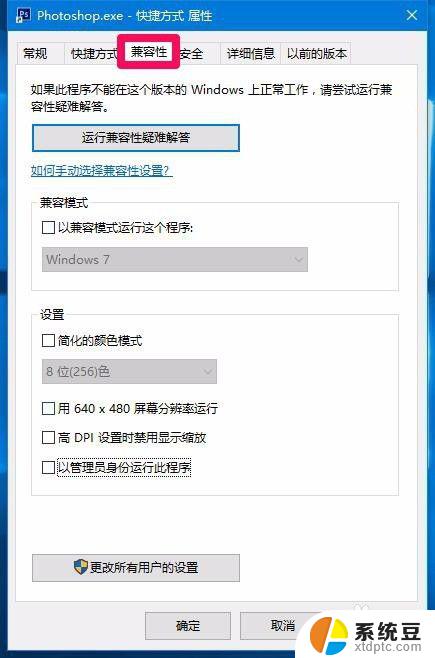
14.在兼容性项下
【兼容模式】:点击以兼容模式运行这个程序并选择Windows8;
【设置】:点击以管理员身份运行此程序;
最后点击:应用 - 确定;
现在我们就可以启动Photoshop CS6的快捷方式了。
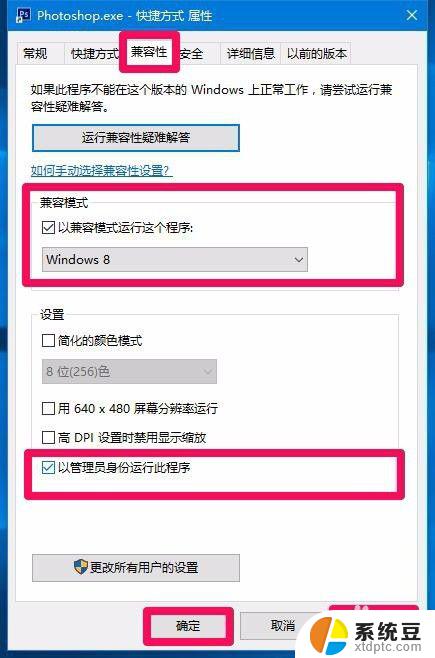
15.以上即:Windows10系统安装Photoshop CS6及其启动运行的方法。
以上就是PS CS6是否支持Win10的全部内容,如果你遇到了这种情况,你可以根据这篇文章的步骤来解决,解决方法非常简单且快速,一步到位。
pscs6支持win10吗 Photoshop CS6在Win10系统的启动方法相关教程
- win10怎么开第二个系统 win10操作系统如何设置双系统启动
- win10老是自动重启 Win10系统自动重启如何解决
- win10系统开机自启动怎么设置 win10如何禁用开机启动项
- win10系统u盘启动设置 win10电脑如何设置U盘启动
- win10系统激活在哪看 Win10系统激活有效期查询方法
- win10自动截图 WIN10系统截图功能的使用方法
- w10系统如何关闭系统更新 win10系统自动更新关闭方法
- win10的环境变量在哪里设置 win10系统环境变量设置方法
- windows10设置自动更新 win10系统关闭自动更新的方法
- win10怎么设置启动项 win10开机启动项设置方法
- win10读不出u盘内容 WIN10系统插入U盘读不出来怎么办
- win10屏幕设置 win10多屏幕设置教程
- windows添加键盘 Windows10添加键盘输入法的具体步骤
- win10系统设置笔记本盖上后不休眠 笔记本电脑设置不休眠方法
- 在哪里打开ie浏览器 win10找不到IE浏览器怎么办
- 为什么我的microsoft edge打不开 win10电脑edge浏览器闪退怎么办
win10系统教程推荐
- 1 win10屏幕设置 win10多屏幕设置教程
- 2 为什么我的microsoft edge打不开 win10电脑edge浏览器闪退怎么办
- 3 笔记本电脑为什么不显示电量 Windows10笔记本电量显示不出来怎么解决
- 4 电脑开机怎么切换用户登录 Win10登录界面如何切换用户账号
- 5 电脑显示器桌面字体如何调整 win10电脑字体设置步骤详解
- 6 为什么亮度自动调节总是自己开启 Win10怎么启用自适应亮度
- 7 windows10即将过期 Windows许可证过期如何激活
- 8 windows开机很慢 win10开机破8秒的实用技巧
- 9 如何恢复桌面设置 win10怎样恢复电脑桌面默认图标
- 10 电脑桌面不能显示全部界面 win10屏幕显示不全如何解决